Samsung DVD-P191, DVD-P390 User Manual [it]
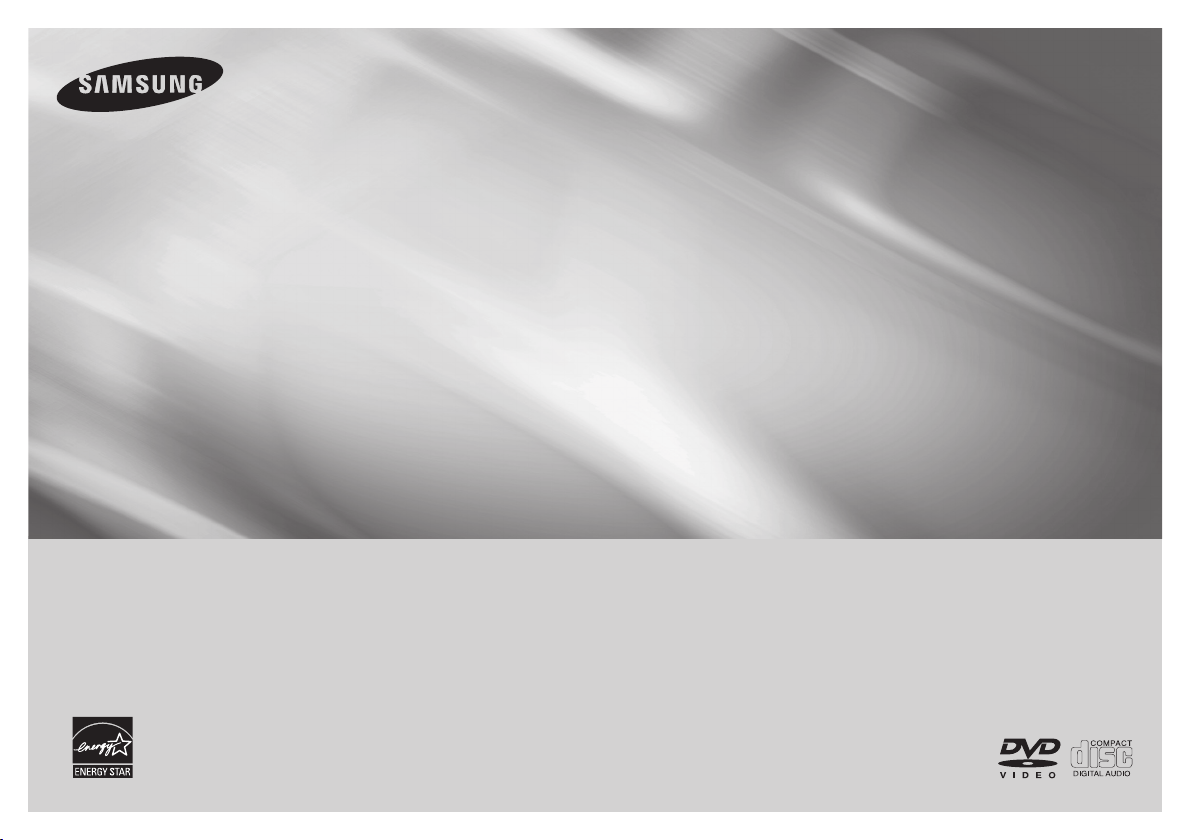
Lecteur DVD
Manuel d’utilisation
Un monde de possibilités
Merci d'avoir choisi Samsung. Pour bénéficier d’un
service plus complet, enregistrez votre produit sur le site
www.samsung.com/global/register
DVD-P490/490K
DVD-P390/390K
DVD-P290/290K
DVD-P190/P191/191K
AK68-00003L
FRANÇAIS
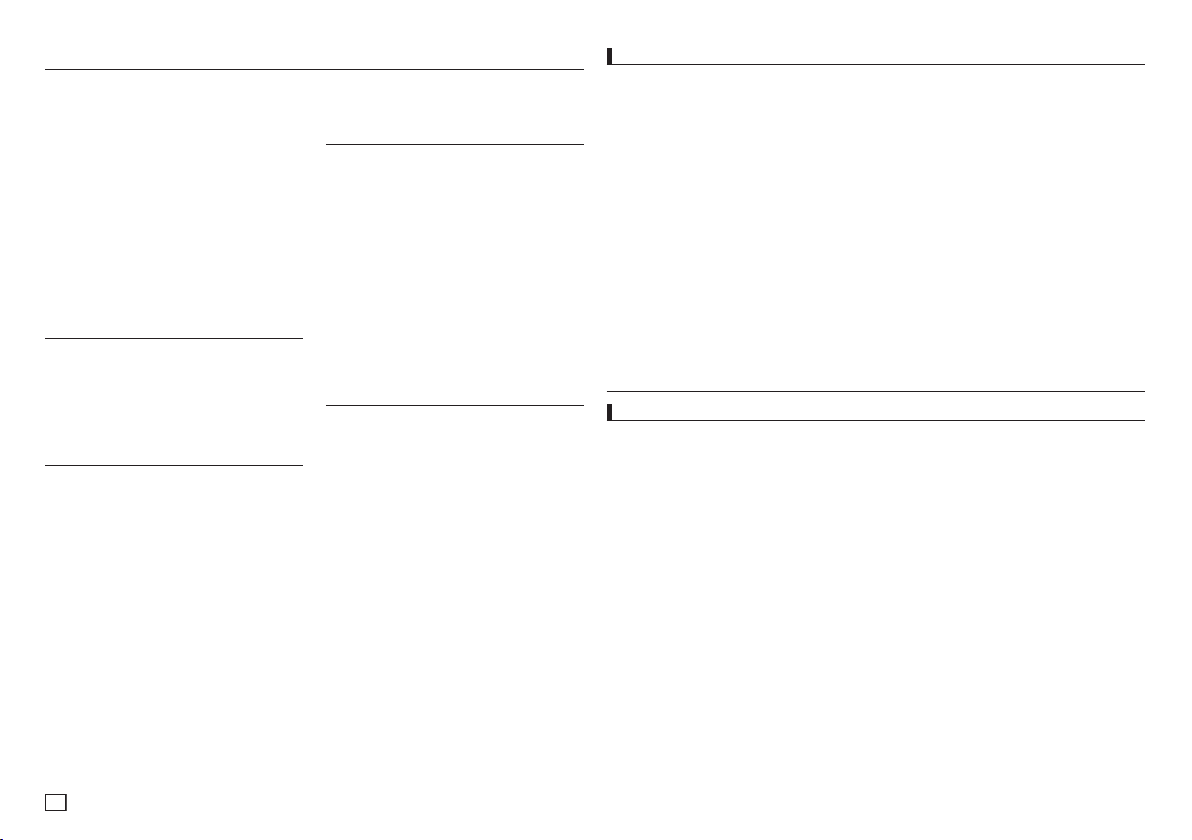
2
Précautions
1. Installation
Assurez-vous que l’alimentation secteur de votre
domicile corresponde bien à celle indiquée sur la
plaque d’identification apposée au dos de votre
appareil. Installez celui-ci sur un support adapté
plat, en lui ménageant suffisamment d’espace
libre pour une bonne ventilation (7 à 10 cm).
Assurez-vous que les fentes de ventilation ne
soient pas recouvertes. Ne placez pas d’autres
appareils ni des appareils lourds sur votre lecteur
DVD. Ne le placez pas sur des amplificateurs ou
sur tout autre équipement pouvant dégager de
la chaleur. Avant de déplacer le lecteur, assurezvous que le tiroir à disque est vide.
Ce lecteur DVD est conçu pour un usage
continu. Laisser l’appareil en mode veille
n’interrompt pas son alimentation électrique. La
prise d’alimentation fait office de système de
déconnexio ; elle do it donc rester disponible e n
permanence.
2. Pour votre sécurité
N’ouvrez jamais l’appareil et ne démontez aucun
de ses éléments. Cela peut être dangereux pour
vous et pour certaines pièces fragiles. Vous
risquez de recevoir une décharge électrique ou
d’entrer en contact avec le rayon laser. N’essayez
pas de regarder à l’intérieur de l’appareil, ni par
l’ouverture du tiroir, ni par toute autre fente.
3. Attention
Protégez le lecteur de l’humidité et de la chaleur
excessive, ainsi que de tout équipement créant
de puissants champs magnétiques ou électriques
(haut-parleurs). Veillez à éviter toute projection
sur l’appareil et ne placez jamais de récipients
contenant un liquide (ex. : vase) dessus.
Déconnectez le câble d’alimentation du secteur si
le lecteur fonctionne mal. Votre lecteur n’est pas
conçu pour une utilisation dans un but industriel
ni commercial, mais pour une utilisation familiale.
L’usage de ce produit est destiné à des fins purement privées. Copier ou télécharger des fichiers
musicaux à des fins de commercialisation ou
pour tout autre but lucratif constitue ou pourrait
constituer une violation du code de la propriété
Intellectuelle. exclusion de garantie : dans la
mesure permise par la loi, toute déclaration ou
toute contrefaçon de droits d’auteurs ou de tous
autres droits de propriété intellectuelle résultant
de l’utilisation du produit dans des conditions
autres que celles visées ci-dessus est exclue.
Condensation : Si votre appareil et/ou un disque
a passé un certain temps dans une température
ambiante froide, par ex. pendant un transport
en hiver, attendez environ 2 heures qu’il ait
atteint la température ambiante afin d’éviter de
l'endommager.
4. Disques
Manipulez vos disques avec précaution. Prenez
les disques avec les doigts sur le bord ou sur
l'ouverture. Placez toujours le disque avec
l'étiquette vers le haut (dans le cas d'un disque
à une seule face). Utilisez toujours un chiffon
souple pour nettoyer le disque si nécessaire, et
essuyez du centre vers le bord. Placez toujours
les disques dans leur emballage après leur lecture
et conservez-les en position verticale. Placez
toujours le disque correctement dans son logement. N'utilisez jamais d'atomiseurs de nettoyage,
benzine, liquides à électricité statique ou d'autres
types de solvants si la surface du disque est sale.
Essuyez délicatement avec un chiffon souple et
humide (uniquement de l'eau), n'essuyez jamais
le disque avec un mouvement circulaire car les
rayures circulaires peuvent facilement marquer et
provoquer des parasites pendant la lecture.
5. Piles
Les piles utilisées dans cet appareil contienent des
produits chimiques nuisibles à l'environnement. Ne
jetez pas les piles avec les déchets domestiques.
Nous recommandons de les déposer dans un lieu
pouvant accepter ce type de déche
L’unité qui se trouve avec ce manuel de l’utilisateur est
fournie sous licence sous certains droits de propriété
intellectuelle de parties tierces. Cette licence est limitée
à une utilisation privée non commerciale par l’utilisateur
final pour les contenus sous licence. Aucun droit n’est
concédé pour une utilisation commerciale. Cette licence
ne couvre aucun produit autre que celui-ci et ne peut
être étendue à un produit ou processus qui n’est pas
sous licence selon la norme ISO/IEC 11172-3 ou ISO/
IEC 13818-3 utilisé ou vendu avec ce produit. La licence
couvre uniquement l’utilisation de ce produit pour
encoder et/ou décoder des fichiers audio selon la norme
ISO/IEC 11172-3 ou ISO/IEC 13818-3. Aucun droit n’est
cédé sous cette licence pour des caractéristiques ou
des fonctions du produit qui ne sont pas conformes à la
norme ISO/IEC 11172-3 ou ISO/IEC 13818-3.
ATTENTION : LES CONTRÔLES, LES AJUSTEMENTS OU LES PROCÉDURES AUTRES QUE
CEUX SPÉCIFIÉS DANS CE MANUEL PEUVENT
PROVOQUER UNE EXPLOSION AVEC ÉMISSION DE RADIATIONS DANGEREUSES.
table des matières
Précautions . . . . . . . . . . . . . . . . . . . . . . . . . . . . . . . . .2
Configuration
Caractéristiques des disques . . . . . . . . . . . . . . . . . . .2
Description . . . . . . . . . . . . . . . . . . . . . . . . . . . . . . . . .3
Télécommande
Branchements
Choix de la connexion . . . . . . . . . . . . . . . . . . . . . . . .4
Fonctions élémentaires
Lecture des disques . . . . . . . . . . . . . . . . . . . . . . . . . .5
Recherche et saut de chapitre ou de plage
Utilisation de la fonction d’affichage . . . . . . . . . . . . . .5
Utilisation du menu Disque et du menu Titres
Lecture répétée . . . . . . . . . . . . . . . . . . . . . . . . . . . . .6
Lecture lente. . . . . . . . . . . . . . . . . . . . . . . . . . . . . . . . 6
Fonctions avancées
Réglage du rapport d’aspect hauteur-largeur de
l’écran (EZ View) . . . . . . . . . . . . . . . . . . . . . . . . . . . . .6
Sélection de la langue audio . . . . . . . . . . . . . . . . . . . .6
Sélection de la langue des sous-titres . . . . . . . . . . . .6
Sélection de l’angle de prise de vue à l’écran . . . . . . 7
Utilisation de la fonction signet . . . . . . . . . . . . . . . . . . 7
. . . . . . . . . . . . . . . . . . . . . . . . . . . . . .4
. . . . . . . .5
. . . . . .6
Configuration
Caractéristiques des disques
Excellente qualité sonore
Le système Dolby Digital mis au point par Dolby
Laboratories, vous garantit une reproduction sonore de
haute qualité.
Format écran
Vous permettant de choisir entre le format écran normal
(4/3) ou bien le format grand écran (16/9).
Ralenti variable
Vous pouvez visionner une séquence importante en
faisant varier la vitesse du ralenti.
Contrôle parental (DVD)
Le contrôle parental permet aux utilisateurs de fixer le
seuil au-delà duquel ils interdisent à leurs enfants
regarder des films de violence ou réservés aux adu.
Fonctions variées du menu affiché
Vous pouvez sélectionner la langue d’écoute et des soustitres, ainsi que l’angle de vue que vous préférez pendant
la lecture.
Balayage progressif (Sauf DVDP190)
Le balayage progressif améliore l’image en doublant
lenombre de lignes de balayage associé à l’affichage
clas-sique par balayage entrelacé.
de
Utilisation des fonction zoom . . . . . . . . . . . . . . . . . . . 7
Menu Clips pour
CD Audio . . . . . . . . . . . . . . . . . . . . . . . . . . . . . . . . . . .7
Modifier un Dossier . . . . . . . . . . . . . . . . . . . . . . . . . . .7
Lecture de fichiers MP3/WMA/CD Audio . . . . . . . . . .7
Lecture de fichiers MPEG4
Lecture de fichiers multimédia avec la
fonctionnalité USB Host (Hôte USB) . . . . . . . . . . . . .8
Extraction audio . . . . . . . . . . . . . . . . . . . . . . . . . . . . . .9
Lecture de CD Photo . . . . . . . . . . . . . . . . . . . . . . . . . .9
Fonctions Karaoke
Fonctions Karaoke
Changement du Menu Configuration
Utilisation du menu de configuration . . . . . . . . . . . . .10
Configuration des options de langue. . . . . . . . . . . . . 10
Configuration des options audio . . . . . . . . . . . . . . . . 10
Configuration des options d’affichage . . . . . . . . . . . .10
Configuration du contrôle parental . . . . . . . . . . . . . .10
Fiche Technique
Problèmes et solutions . . . . . . . . . . . . . . . . . . . . . . .11
Spécifications . . . . . . . . . . . . . . . . . . . . . . . . . . . . . .11
EZ VIEW (Visionnement facile) (DVD)
La fonction Easy View permet de régler l’image en
fonction du format de votre écran de télévision (16/9
ou 4/3).
Digital Photo Viewer (JPEG) (visionneur de photos numériques)
Grâce à ce visionneur, vous pouvez voir des images
numériques sur votre téléviseur.
Répétition
Vous pouvez écouter une chanson ou visionner un film plusieurs fois par une simple pression sur la touche REPEAT.
MP3/WMA
Cet appareil peut lire des disques gravés à partir de
fichiers MP3/WMA.
MPEG4
(Sauf DVD-P190/P290/P290K)
Cet appareil peut lire les fichiers avi enregistrés au
format MPEG-4.
Extraction audio
(Uniquement DVD-P290/P290K/P390/
P390K/P490/P490K)
Cette fonction permet de copier les fichiers audio d’un
CD sur un périphérique USB au format MP3. (CD audio
uniquement – CD DA))
MP3/WMA/JPEG/MPEG4/
. . . . . . . . . . . . . . . . . . . . .8
. . . . . . . . . . . . . . . . . . . . . . . . . .10

1
2
3
4
5
6
7
8
1
2
3
4
5
6
1
2
3
4
5
6
1
2
3
4
5
Remarque
- Disques ne pouvant être lus avec ce
lecteur ne pouvant être lus avec ce
lecteur.
• DVD-ROM • DVD-RAM
• CD-ROM • CDV
• CDI • CVD
• CDG en lecture audio uniquement (pas d’images).
- La capacité de lecture peut dépendre des
conditions d’enregistrement.
• DVD-R, +R
• CD-RW
• DVD+RW, DVD-RW (mode vidéo)
- Ce lecteur peut ne pas lire certains
CD- R, CD-RW et DVD-R en raison
du type de disque ou des conditions
d’enregistrement.
PROTECTION CONTRE LA COPIE
Nombreux sont les disques DVD protéges contre la
copie. Ainsi vous ne pouvez connecter votre lecteur
DVD que directement à la télévision et non au magnétoscope. Si vous le connectez à un magnétoscope,
vous n’obtiendrez que des images déformées par le
système de protection MACROVISION.
Ce lecteur DVD intègre des technologies destinées à
Notation sur le disque
~
PAL
STEREO
DIGITAL
SOUND
Code régional de lecture
PAL Video
Disque Dolby numérique
Disque stéréo
Disque audio numérique
Disque DTS
Disque encodé en MP3
respecter la propriété intellectuelle dont les droits sont
protégés par des brevets américains et des procédés
de contrôle de la propriété de Macrovision Corporation
et d’autres compagnies. L’utilisation de cette technologie doit être autorisée par Macrovision Corporation.
Elle est limitée à l’usage domestique ou aux utilisations strictement définies par Macrovision Corporation.
Les modifications techniques ou le démontage sont
interdits.
SORTIE PROGRESSIVE SCAN
(576p) (Sauf DVD-P190)
“LES CONSOMMATEURS DOIVENT NOTER QUE
TOUS LES TÉLÉVISEURS A HAUT DÉFINITION
NE SONT PAS TOTALMENT COMPATIBLES
AVEC CET APPAREIL ET QU’UNE ERREUR PEUT
SURVENIR SUR L’IMAGE AVEC LE MODE 576p
BALAYAGE PROGRESSIF. IL EST RECOMMANDE
A L’UTILISATEUR DE BASCULER LE MODE VERS
‘DEFINITION STANDARD’. SI VOUS AVEZ DES
QUESTIONS CONCERNANT LA COMPATIBILITE
DES MODELES 576p DE NOTRE LECTEUR DVD,
VEUILLEZ CONTACTER NOTRE CENTRE DE
SAMSUNG SERVICE CONSOMMATEURS.”
Description
Face avant
DVD-P490K
DVD-P390K
DVD-P290K
DVD-P490
DVD-P390
DVD-P290
DVD-P191K
DVD-P190
DVD-P191
4
2
1
1
1
1
2
2
2
8
8
3
7
6
3
6
3
3
5
4
5
4
5
4
5
Code régional de lecture
Le lecteur DVD et les disques sont codés différemment selon les parties du monde. Il faut
donc le code correspondant à chaque région pour
un bon fonctionnement du lecteur. Si vous tentez
de lire un disque DVD avec un code incorrect,
le lecteur ne fonctionnera pas et un message
d’erreur apparaîtra. Les codes régionaux pour ce
lecteur figurent sur la face arrière du lecteur.
DivX Certification
(Sauf DVD-P190/P290/P290K)
DivX, DivX Certified et les
logos qui leur sont associés
sont des marques déposées de DivX Networks,
Inc. et font l’objet d’une licence
1. POWER ON/OFF ( )
Si vous activez/désactivez ceci, le lecteur sera
respectivement activé/désactivé.
2. Tiroir à disque
Permet de charger un disque.
3. Afficheur
lI contient tous les indicateurs de fonc-
tionnement.
4. Touche OPEN/CLOSE ( )
/ STOP (■)
Pour ouvrir ou fermer le tiroir à disque. Stops
Disc Play
5. LECTURE/PAUSE ( )
Permet de lancer la lecture d’un disque ou de
la mettre en pause.
6. Hôte USB
Permet de brancher un appareil photo
numérique, un lecteur MP3, une carte
mémoire Memory Stick, un lecteur de carte
ou tout autre support de stockage amovible.
7. Volume Du Micro
Permet de régler le volume du micro.
Appuyez sur le bouton
8. MIC
Branchez le micro pour pouvoir
utiliser les fonctions karaoké.
3
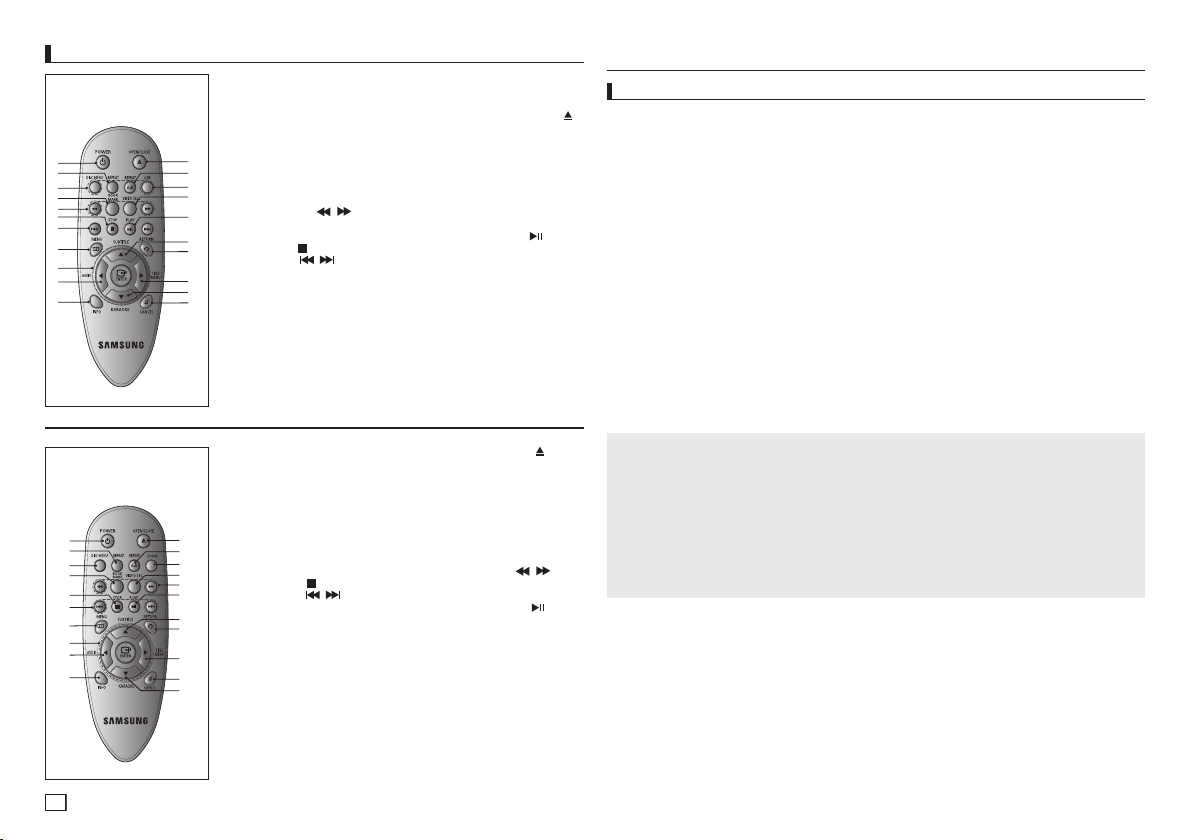
4
Télécommande
DVD-P490/P490K
DVD-P390/P390K
DVD-P290/P290K
1
2
3
4
5
6
7
8
9
10
11
DVD-P191/P191K
DVD-P190
1
2
3
4
5
6
7
8
9
10
1. Touche DVD POWER
Pour mettre l’appareil sous tension
ou hors tension.
2. Touche REPEAT
Pour répéter un titre ou tous les
titres.
3. Touche DISC MENU
12
Affiche le menu disque.
13
4. Touche BOOKMARK
14
Retrouvez rapidement les sections
15
marquées par un signet d’un DVD.
5. Touches SEARCH ( / )
16
Permet une recherche avant ou
arrière.
17
6. Touche STOP ( )
18
7. Touches SKIP ( / )
Permet une recherche avant ou
19
arrière.
20
8. Touche MENU
21
Pour afficher le menu des réglages
du lecteur DVD.
9. Touche ENTER (π/†/√/®)
Déplacez la touche ENTER vers le
haut/bas ou vers la gauche/droite
pour choisir des options de menus.
10. Touche AUDIO (√)
Appuyez sur cette touche pour modi-
fier les options audio.
1. Touche DVD POWER
Pour mettre l’appareil sous tension
ou hors tension.
2. Touche REPEAT
Pour répéter un titre ou tous les
titres.
3. Touche DISC MENU
Affiche le menu disque.
11
4. Touche BOOKMARK
12
Retrouvez rapidement les sections
13
marquées par un signet d’un DVD.
14
15
5. Touche STOP ( )
16
6. Touches SKIP ( / )
Permet une recherche avant ou
arrière.
17
18
7. Touche MENU
Pour afficher le menu des réglages
du lecteur DVD.
19
8. Touche ENTER (π/†/√/®)
20
Déplacez la touche ENTER vers le
haut/bas ou vers la gauche/droite
21
pour choisir des options de menus.
9. Touche AUDIO (√)
Appuyez sur cette touche pour
modifier les options audio.
10. Touche INFO
Pour afficher le mode du disque
courant.
11. Touche INFO
Pour afficher le mode du disque
courant.
12. Touche OPEN/CLOSE ( )
Pour ouvrir et fermer le tiroir à
disque.
13. Touche REPEAT A-B
Permet de répéter la lecture d’un
disque d’un instant A à un instant B.
14. Touche USB
15. Touche VIDEO SEL.
Sert à sélectionner le format de
sortie vidéo.
16. Touche PLAY/PAUSE ( )
Pour commencer/suspendre la lec-
ture.
17. Touche SUBTITLE (π)
18. Touche RETURN
Pour revenir au menu précédent.
19. Touches menu Titres (®)
20. Touche KARAOKE († )
(Uniquement DVD-P490K/390K/
290K)
Permet d ’activer les fonctions kara
oké.
21. Touche CANCEL
Pour supprimer le menu ou
l’affichage à l’écran.
11. Touche OPEN/CLOSE ( )
Pour ouvrir et fermer le tiroir à
disque.
12. Touche REPEAT A-B
Permet de répéter la lecture d’un
disque d’un instant A à un instant B.
13. Touche ZOOM
14. Touche VIDEO SEL.
Sert à sélectionner le format de
sortie vidéo.
15. Touches SEARCH ( / )
Permet une recherche avant ou
arrière.
16. Touche PLAY/PAUSE ( )
Pour commencer/suspendre la
lecture.
17. Touche SUBTITLE (π)
18. Touche RETURN
Pour revenir au menu précédent.
19. Touches menu Titres (®)
20. Touche CANCEL
Pour supprimer le menu ou
l’affichage à l’écran.
21. Touche KARAOKE († )
(Uniquement DVD-P191K)
Permet d ’activer les fonctions
karaoké.
Branchements
Choix de la connexion
Cette page présente quelques exemples de connexions généralement utilisées pour raccorder le lecteur DVD
au téléviseur ou à d’autres appareils.
Avant de connecter le lecteur DVD
- Avant de connecter ou de déconnecter les câbles, assurez-vous que le lecteur DVD, le téléviseur et les
autres appareils sont bien débranchés de la prise secteur.
- Pour obtenir des informations supplémentaires relatives aux éléments ajoutés (un téléviseur, par exemple),
reportez-vous aux modes d’emploi de ces éléments.
A. Choix de la connexion (SCART)
- A l’aide de câble Peritél, raccordez la sortie SCART situées à l’arrière du lecteur DVD à ľ entrées SCART IN
de votre téléviseur.
- Allumez le lecteur DVD et le téléviseur.
- Appuyez sur le sélecteur d’entrée de la télécommande de votre téléviseur jusqu’à ce que le signal vidéo du
lecteur DVD apparaisse à l’écran.
B. Raccordement à un téléviseur (CVBS Video)
- A l’aide des câbles vidéo/audio, raccordez les sorties VIDEO (jaune)/AUDIO (rouge et blanche) OUT
situées à l’arrière du lecteur DVD aux entrées VIDEO (jaune)/AUDIO (rouge et blanche) IN de votre
téléviseur.
- Allumez le lecteur DVD et le téléviseur.
- Appuyez sur le sélecteur d’entrée de la télécommande de votre téléviseur jusqu’à ce que le signal vidéo du
lecteur DVD apparaisse à l’écran.
Remarque
- Un bruit peut se faire entendre si le câble audio est trop proche du cordon d’alimentation.
- Si vous souhaitez relier l’appareil à un amplificateur, reportez-vous à la rubrique Raccordement d’un amplifi
cateur.
- Le nombre et l’implantation des prises peuvent varier en fonction de votre téléviseur. Veuillez vous reporter
au manuel d’utilisation de celui-ci pour plus de détails.
- Si votre téléviseur est équipé d’une entrée audio, raccordez-la à la sortie [AUDIO OUT] (prise blanche de
gauche) du lecteur DVD.
- Si vous appuyez plusieurs fois sur le bouton VIDEO SEL. lorsque le lecteur ne lit aucun disque ou qu’aucun
disque n’est inséré, les options du mode Sortie vidéo s’affichent dans l’ordre suivant :
(SCART-CVBS
C. Connexion à un système audio (amplificateur deux canaux, amplifi
cateur Dolby Digital, MPEG2 ou DTS)
- A l’aide des câbles audio, raccordez les sorties AUDIO OUT situées à l’arrière du lecteur DVD aux entrées
AUDIO IN (rouge et blanche) de votre téléviseur.
- À l’aide du ou des câble(s) vidéo, raccordez les prises VIDEO situées à l’arrière du lecteur DVD à la prise
VIDEO de votre téléviseur, Si vous utilisez un câble coaxia, raccordez la sortie DIGITAL AUDIO OUT
(COAXIAL) située à l’arrière du lecteur DVD à l’entrée DIGITAL AUDIO IN (COAXIAL) de votre amplifica-
teur.
- Allumez le lecteur DVD, le téléviseur et l’amplificateur.
- Appuyez sur le bouton de sélection d’entrée de l’amplificateur et choisissez
le son transmis par le lecteur DVD.
Pour régler l’entrée audio de l’amplificateur, reportez-vous au mode d’emploi de l’amplificateur.
➝ I-SCAN ➝ P-SCAN ➝ SCART RGB) (Sauf DVD-P190)
source externe pour entendre
-
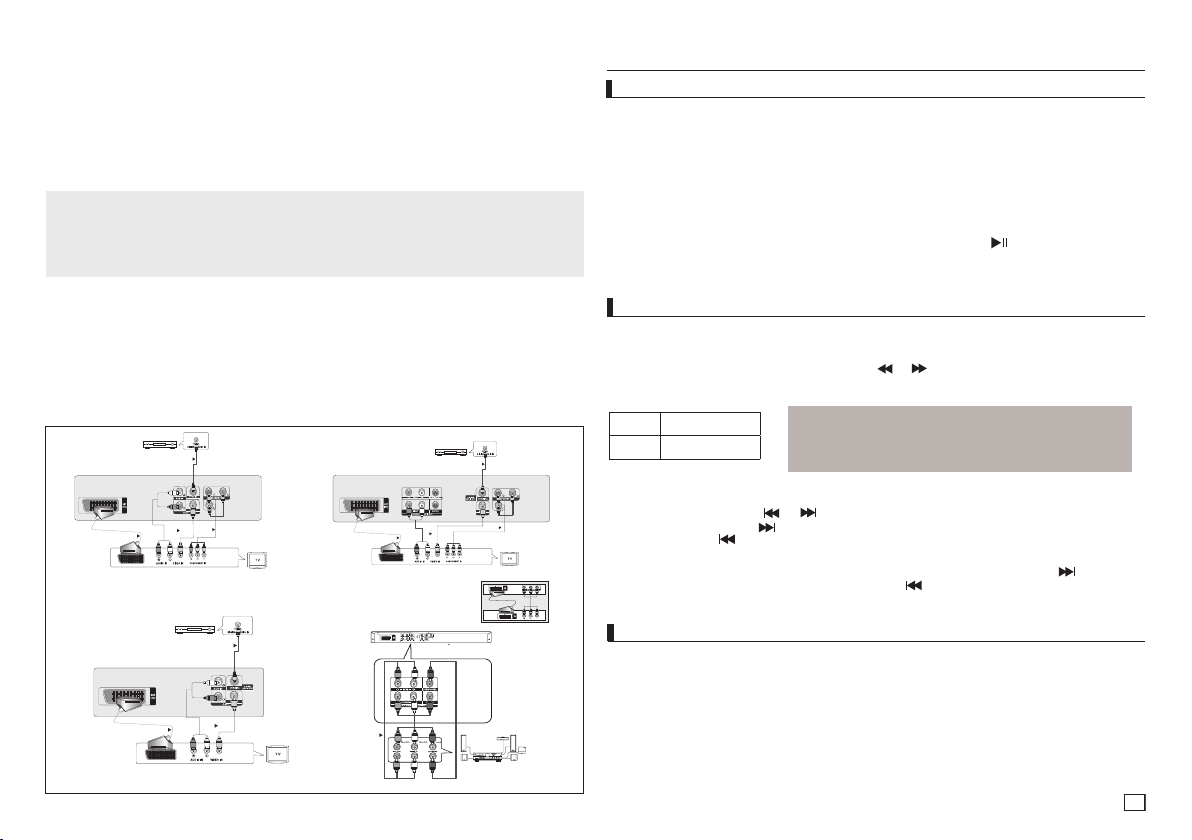
D. Raccordement à un téléviseur (affichage entrelacé/ progressif)
A
C
D
A
B
C
D
B
A
C
B
E
- À l’aide de câbles de composant vidéo, raccordez les prises COMPONENT VIDEO OUT situées à l’arrière
du lecteur DVD aux prises COMPONENT IN de votre téléviseur.
- A l’aide des câbles audio, raccordez les sorties AUDIO OUT (rouge et blanche) situées à l’arrière du
lecteur DVD aux entrées AUDIO IN (rouge et blanche) de votre téléviseur. Allumez le lecteur DVD et le
téléviseur.
- Appuyez sur le sélecteur d’entrée de la télécommande de votre téléviseur jusqu’à ce que le signal de composant du lecteur DVD apparaisse à l’écran.
- Réglez la sortie Video Out sur
Vous pouvez utiliser la touche VIDEO SEL. pour changer le mode de ”Video Output(sortie vidéo)”
Remarque
- Qu’est-ce que le balayage progressif ?
Le balayage progressif se caractérise par deux fois plus de lignes que le mode de balayage entrelacé. Le
mode Balayage progressif offre une meilleure qualité d’image.
- Aucun composant vidéo ne s’affiche lorsque vous sélectionnez « Scart-RGB » (Péritel-RVB) en appuyant sur
le bouton de sélection vidéo de la télécommande.
E. Branchement sur un amplificateur analogique 5.1 (Uniquement DVD-
P490/490K)
- Si vous utilisez des câbles audio pour l’amplificateur analogique 5.1, reliez les bornes 5.1CH ANALOG
AUDIO OUT (SORTIE AUDIO ANALOGIQUE 5.1) situées à l’arrière du lecteur DVD aux bornes 5.1CH
ANALOG AUDIO IN (ENTRÉE AUDIO ANALOGIQUE 5.1) de l’amplificateur analogique 5.1.
- À l’aide du ou des câble(s) vidéo, raccordez les prises VIDEO, COMPONENT situées à l’arrière du lecteur
DVD à la prise VIDEO, COMPONENT de votre téléviseur.
- Allumez le lecteur DVD, le téléviseur et l’amplificateur.
- Appuyez sur le bouton de sélection d’entrée de l’amplificateur et choisissez source externe pour entendre le
son transmis par le lecteur DVD.
2-Channel stereo amp,
amplicateur Dolby digital
Câble Scart
DVD-P390/P390K
DVD-P290/P290K
DVD-P191/P191K
Câble Scart
I-SCAN/P-SCAN dans le menu Configuration de l’affichage.
DVD-P490/490K
Câble Coaxial
ou DTS
BLANC
BLEU
VERT
ROUGE
ROUGE
JAUNE
Câble vidéo
Câble
audio
ROUGE
JAUNE
BLANC
2-Channel stereo amp,
amplicateur Dolby digital
DVD-P190
ROUGE
ou DTS
Câble
audio
ROUGE BLANC
Câble Component
VERT
BLEU
Câble Coaxial
BLANC
ROUGE
JAUNE
Câble vidéo
JAUNE
Câble Scart
2-Channel stereo amp,
amplicateur Dolby digital
ou DTS
ROUGE
BLANC
JAUNE
Câble vidéo
Câble
audio
ROUGE
ROUGE
BLANC
ROUGE
BLANC
JAUNE
BLANC
ROUGEBLEU VERT
N’effectuez pas de branchement sur les sorties Scart
(Péritel) et Component Video
(Vidéo composant) (Y, Pb,Pr)
simultanément.
NOIR
NOIR
Câble Component
5.1ch Analog amplicateur
Câble Coaxial
Fonctions élémentaires
Lecture des disques
Avant lecture
-
Allumez votre téléviseur et réglez-le sur l’entrée vidéo qui convient à l’aide de la télécommande du téléviseur.
- Si vous avez branché le système audio externe, allumez votre système audio et réglez-le sur le bon
canal d’entrée audio.
Dès que vous appuyez sur la touche DVD POWER, après branchement du lecteur, menu de sélection langue
apparait sur écran : Pour choisir une langue, appuyez sur une touche π/†.
puis appuyez sur ENTER. (Cet écran s’affiche uniquement lorsque vous branchez le lecteur DVD pour la première
fois.) Si vous ne définissez pas la langue dans l’écran de démarrage, les réglages peuvent changer à chaque
mise sous ou hors tension de l’appareil. Veillez par conséquent à sélectionner la langue d’affichage souhaitée.
Après validation, vous pouvez néanmoins la modifier en appuyant sur le bouton situé en façade de l’appareil
pendant plus de cinq secondes, aucun disque n’étant chargé. L’écran SELECT MENU LANGUAGE (SELECTION
DE LA LANGUE D’AFFICHAGE) réapparaît afin que vous puissiez activer la langue de votre choix.
Recherche et saut de chapitre ou de plage
Vous pouvez rechercher rapidement un chapitre ou une plage que vous appréciez pendant la lecture.
Recherche par chapitre ou plage
En cours de lecture, appuyez sur les touches SEARCH ( ou ) de cette dernière pendant plus d’une seconde.
DVD 2X, 4X, 64X, 128X
CD 2X, 4X, 8X
BLEU
VERT
ROUGE
Saut des plages
Appuyez sur les touches SKIP ( ou ) pendant la lecture.
- Si vous appuyez sur SKIP (
appuyez sur SKIP ( ), vous retournerez au début du chapitre. En appuyant de nouveau sur la touche,
vous passerez au début du chapitre précédent.
- Lors de la lecture d’un Super Audio CD, DVD-AUDIO ou CD, si vous appuyez sur SKIP (
passerez à la plage suivante. Si vous appuyez sur SKIP ( ), vous retournerez au début de la plage.
Une nouvelle pression vous permettra d’avoir le début de la plage précédente.
Utilisation de la fonction d’affichage
Lecture d’un DVD/MPEG4
1. Lors de la lecture, appuyez sur la touche INFO de
la télécommande.
2. Servez-vous des boutons
3. Utilisez les boutons √/® pour effectuer le réglage souhaité et appuyez sur ENTER. Vous pouvez vous
servir des touches numériques de la télécommande pour accéder directement à un titre, à un chapitre
ou pour démarrer la lecture à l’heure souhaitée.
4. Pour fermer l’ecran appuyez à nouveau sur la tauche CANCEL
Remarque
- La vitesse de lecture réelle peut être différente de la vitesse
indiquée pour cette fonction.
- Aucun son n’est émis en mode Recherche (sauf si l’appareil lit
un CD).
) pendant la lecture d’un DVD, vous passerez au chapitre suivant. Si vous
π/† pour sélectionner l’élément souhaité.
), vous
5
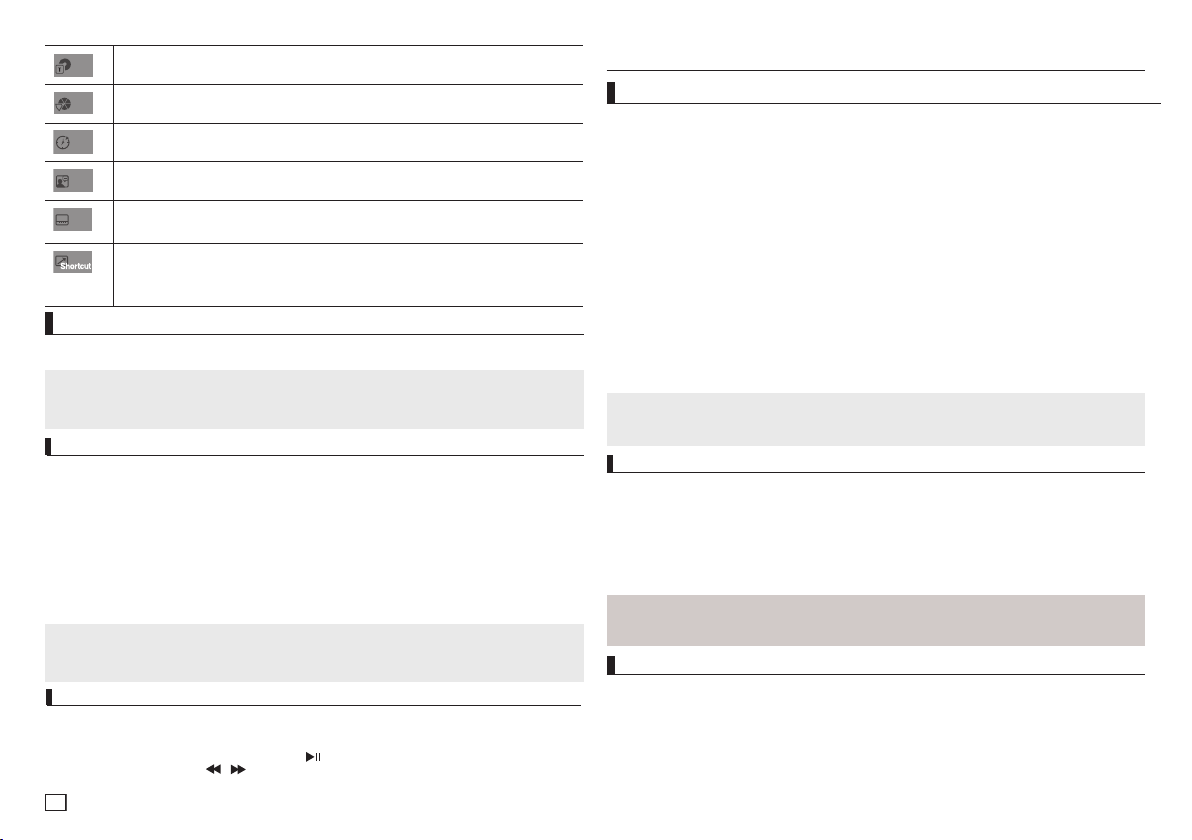
6
Title
Permet de sélectionner le titre souhaité parmi plusieurs titres sur le disque. Par exemple si un DVD contient plus d’un film,
Chapter
Time
Audio
Subtitle
chacun des films porte un titre d’identification.
Le contenu de la plupart des disques DVD est divisé en chapitres qui vous permettent de repérer rapidement un passage
particulier.
Permet la lecture du film à l’heure désirée. Pour cela, vous devez indiquer l’heure de début comme référence. La fonction de recherche temporelle n’est pas compatible avec certains disques.
Indique la langue de la piste sonore du film. Dans l’exemple, la piste sonore en lecture en mode 5.1CH est en anglais.
Un disque DVD peut comporter un maximum de huit pistes sonores.
Indique la langue des sous-titres sur le disque. Vous pouvez choisir cette langue ou, si vous le préférez, désactiver la fonction
des sous-titres.
Un disque DVD peut comporter un maximum de 32 sous-titres.
Pour accéder à la fonction Bookmark, EZ View, Zoom ou Angle souhaitée.
Certains DVD possèdent davantage de fonctions Angle.
La fonction Bookmark(Signet) vous permet de rechercher rapidement et facilement une piste ou un chapitre spécifique d’un
DVD.La fonction EZ View (Vue EG) permet de changer le format d’image en mode DVD.
La fonction Zoom Permet d’agrandir l’image DVD.
Utilisation du menu Disque et du menu Titres
1. Lors de la lecture d’un disque DVD, appuyez sur la touche MENU de la télécommande.
2. Utilisez les boutons
Remarque
- Le menu Disque peut ne pas être compatible avec certains disques.
- Vous pouvez également accéder au menu Disque par l’intermédiaire du bouton DISC MENU de la télécommande.
- Le menu Titres ne s’affiche que si le disque contient au moins deux titres.
π/† pour sélectionner Disc Menu / Title Menu puis appuyez sur ® ou sur ENTER.
Lecture répétée
Reprenez la lecture de la piste, du chapitre, du titre actuel ou d’une section (p. ex., A-B) ou encore du disque au
complet.
Lecture en DVD
1. Utilisez les boutons REPEAT pour sélec
-
Répétition: Arrét
-
Chapitre : répète le chapitre en cours de lecture.
-
Titre : répète le titre en cours de lecture.
Fonction A-B Repeat
2. Appuyez sur le bouton REPEAT A-B à l’instant (A) où vous souhaitez faire démarrer la lecture répétée.
Appuyez sur le bouton REPEAT A-B à l’instant (B) où la lecture répétée doit s’arrêter.
- Pour repasser en lecture normale, appuyez sur le bouton CANCEL.
3. Pour revenir en mode lecture normale, appuyez de nou veau sur la touche REPEAT A-B or CANCEL
Remarque
- La fonction REPETER UNE SEQUENCE A-B ne vous permet pas de choisir un instant (B) étant postérieur à l’instant (A)
de moins de cinq secondes .
- La lecture répétée peut ne pas s’appliquer sur certains disques.
tionner Chapitre , Titre ou Répétition:Arrét
Lecture lente
Cette option permet de revoir les scènes contenant du sport, de la danse, de la musique, etc., de façon à pouvoir les
visualiser plus précisément.
Pendant la lecture d’un DVD
1. Lors de la lecture, appuyez sur la touche PLAY/PAUSE ( ).
2. Appuyez sur la touche
moitié de la vitesse normale) en mode PAUSE.
SEARCH ( / ) et maintenez le enfoncé pour choisir la vitesse de lecture (1/2, 1/4 ou 1/8
Fonctions Avancées
Réglage du rapport d’aspect hauteur-largeur de l’écran (EZ View)
La lecture d’un DVD et choix du rapport d’aspect
1. Appuyez sur le bouton MENU de votre télécommande pendant la lecture.
Appuyez sur les boutons π/† pour sélectionner Shortcut, puis appuyez sur ENTER.
2.
3. Appuyez sur les boutons √/® pour sélectionner EZ View puis appuyesur ENTER.
- La taille de l’écran se modifie lorsque la tou che est actionnée à plusieurs reprises.
- Le mode écran zoom fonctionne différemment selon la configuration de l'écran dans le menu
Configuration de l'affichage.
Connexion à un téléviseur 16:9
Les disques au rapport d’aspect 16:9
- Ecran Large
- Ajustement à l’écran
- Elargissement
Les disques au rapport d’aspect 4:3
- Format Large
- Ajustement à l’écran
- Elargissement
- Ajustement Vertical
Remarque
Dans le cas de certains disques, le comportement du rapport hauteur-largeur de l’écran pourrait différer de
Connexion à un téléviseur 4:3
Les disques au rapport d’aspect 4:3
- 4:3 Letter Box
- 4:3 Pan Scan
- Ajustement à l’écran
- Elargissement
Les disques au rapport d’aspect 4:3
- Format Classique
- SCREEN FIT
- Elargissement
celui décrit ci-dessus.
Sélection de la langue audio
Le bouton AUDIO vous permet de sélectionner rapidement et facilement la langue audio
Utilisation du bouton AUDIO / √ (DVD/MPEG4)
1. Appuyez sur le bouton AUDIO / √. Le son change à chaque fois que vous appuyez sur le bouton. Les
langues audio sont représentées par des abréviations.
- Presse bouton sonore à remocon à maintes reprises. pour sélectionner le type de son souhaité pour la lecture d'un
disque MPEG4, puis appuyez sur le bouton
2. Pour que l'icône
Remarque
- Cette fonction varie en fonction des langues audio présentes sur le disque et peut ne pas fonctionner.
- Un DVD peut contenir jusqu’à 8 langues audio différentes.
AUDIO disparaisse de l'écran, appuyez sur le bouton CANCEL ou RETURN.
ENTER.
Sélection de la langue des sous-titres
Vous pouvez sélectionner rapidement et facilement un sous-titre avec le bouton SUBTITLE / π.
Utilisation du bouton SUBTITLE (DVD/MPEG4)
1. Appuyez sur le bouton SUBTITLE / π. Le sous-titre change lorsque vous appuyez de façon répétée sur le
bouton
ou
Les langues de sous-titrage sont représentées par des abréviations.
L'option du sous-titre externe paraîtra, dépend le Disque DivX.
Appuyez sur les boutons √/® pour sélectionner la langue des sous-titres souhaitée.
(DVD)
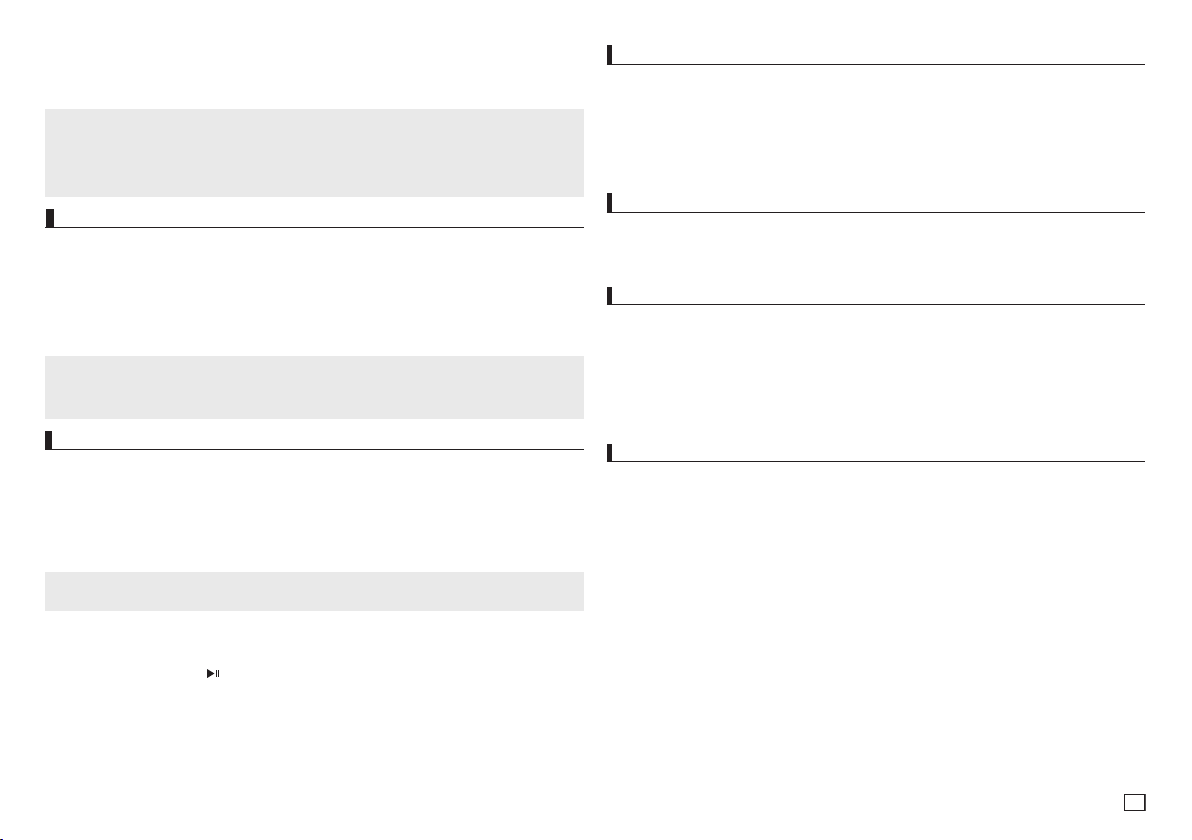
Pression de bouton SUBTITLE à maintes reprises pour sélectionner la langue des sous-titres souhaitée sur un
MPEG4, puis appuyez sur
2. Pour retirer l'icône
Remarque
-
Selon les types de DVD, vous devrez modifier le sous-titre souhaité dans le Disc Menu (Menu disque).
Appuyez sur le bouton DISC MENU.
- Cette fonction varie en fonction des sous-titres présents sur le disque et peut ne pas fonctionner avec tous les DVD.
- Un DVD peut contenir jusqu’à 32 langues de sous-titrage différentes.
ENTER.
SUBTITLE, appuyez sur le bouton CANCEL ou RETURN.
Sélection de l’angle de prise de vue à l’écran
Lorsqu’un DVD contient plusieurs angles pour une scène donnée, vous pouvez utiliser la fonction ANGLE.
Utilisation de ANGLE (DVD)
Si le DVD contient plusieurs angles, ANGLE s’affiche à l’écran.
1. Appuyez sur le bouton INFO de votre télécommande pendant la lecture.
2. Appuyez sur les boutons
3. Appuyez sur les boutons √/® pour sélectionner Angle, puis appuyez sur ENTER.
4. Appuyez sur les boutons √/® de la télécommande pour sélectionner l’angle de votre choix.
π/† pour sélectionner Shortcut.
Remarque
-
Cette fonction ne pourra pas être activée si le disque ne comporte qu’un seul angle. Peu de disques sont
actuellement équipés de cette fonction
- Selon le disque, ces fonctions peuvent ne pas fonctionner.
.
Utilisation de la fonction Signet
Cette fonction vous permet de marquer les sections d’un DVD à l’aide d’un signet pour les retrouver facilement ensuite.
Utilisation de la fonction Signet
1. Appuyez sur le bouton MENU de votre télécommande pendant la lecture.
2. Appuyez sur les boutons
3. Appuyez sur les boutons √/® pour sélectionner Signet puis appuyez sur ENTER.
4. Une fois que vous avez atteint la scène à marquer d’un signet, appuyez sur le bo
ton ENTER. Vous pouvez marquer jusqu’à trois scènes différentes à la fois.
Remarque
-
Selon le disque, la fonction Signet peut ne pas être disponible.
Rappel d’une scène marquée
1~3. Les trois premières étapes sont iden tiques à celles de la rubrique “Utilisation de la fonction Signet”
4. Appuyez sur les boutons √/® pour sélectionner une scène marquée.
5.
Appuyez sur PLAY/PAUSE ( ) pour passer à la séquence marquée.
Effacement d’un signet
1~3. Les trois premières étapes sont iden tiques à celles dela rubrique “Utilisation de la fonction Signet”
4. Appuyez sur les boutons √/® pour sélectionner une scène marquée.
5.
Appuyez sur le bouton CANCEL pour supprimer un numéro de signet.
π/† pour sélectionner Shortcut, puis appuyez sur ENTER.
Utilisation de la fonction Zoom
- Utilisation de la fonction Zoom
1. Appuyez sur le bouton ZOOM de votre télécommande pendant la lecture.
- Utilisation de la fonction Zoom
1. Appuyez sur le bouton INFO de votre télécommande pendant la lecture.
2. Appuyez sur les boutons
3. Appuyez sur les boutons √/® pour sélectionner Zoom puis appuyez sur ENTER.
- En cours de lecture d’un DVD, appuyez sur ENTER pour effectuer un zoom avant de 2X/4X/2X/Normal
dans l’ordre.
π/† pour sélectionner Shortcut, puis appuyez sur ENTER.
(DVD-P191/P191K/P190)
(DVD-P490/P490K/P390/P390K/P290/P290K)
Menu Clips pour MP3/WMA/ JPEG/ MPEG4/CD Audio
Les CD Audio ou disques au format MP3/WMA/ JPEG/MPEG4 contiennent des chansons individuelles et/ou des
images qui peuvent être organisées dans des dossiers comme indiqué ci-dessous. Vous pouvez les manipuler de la
même façon que vous classez des fichiers dans différents dossiers sur votre ordinateur.
Ouvrez le tiroir disque. Placez le disque dans le tiroir. Fermez le tiroir.
Modifier un dossier
Le dossier ne peut être sélectionné qu’en mode Arrêt.
- Pour sélectionner le dossier parent
Appuyez sur le bouton
sélectionner ".." puis sur ENTER.
- Pour sélectionner le dossier homologue
Appuyez sur les boutons π/† pour sélectionner le dossier souhaité, puis appuyez sur ENTER.
- Pour sélectionner le sous-dossier
Appuyez sur les boutons
RETURN pour accéder au dossier parent, ou bien sur les boutons π/† pour
π/† pour sélectionner le dossier souhaité, puis appuyez sur ENTER.
Lecture de fichiers MP3/WMA/CD Audio
1. Ouvrez le tiroir disque. Placez le disque dans le tiroir. Fermez le tiroir.
- Pour les disques contenant des fichiers aux formats MP3 et WMA, seul un type de fichier peut
être lu et non les deux.
2. Appuyez sur les boutons
pour démarrer la lecture du fichier musical.
Lecture répétée / aléatoire
Appuyez sur le bouton REPEAT pour modifier le mode de lecture. Il existe quatre modes : Non, Track, Folder et
Random.
- Off (Non): Lecture normale
- Track (Plage): Permet de répéter le fichier musical actuel.
- Folder (Dossier): Permet de répéter les fichiers musicaux ayant la même extension dans le dossier actuel.
- Random(Aléatoire): Les fichiers musicaux ayant la même extension sont lus dans un ordre aléatoire.
Fichier CD-R MP3/WMA
Lorsque vous enregistrez des fichiers MP3 ou WMA sur un CD-R, veuillez vous reporter à ce qui suit.
- Vos fichiers MP3 ou WMA doivent être au format ISO 9660 ou JOLIET.
Les fichiers au format ISO 9660 et les fichiers MP3 ou WMA Joliet sont compatibles avec les systèmes DOS et
Windows de Microsoft et avec le système Mac d’Apple. Ceci est le format le plus couramment utilisé.
- Pour nommer vos fichiers MP3 ou WMA, ne dépassez pas 8 caractères et utilisez “.mp3, .wma” comme exten-
sion de fichier.
Format de nom général : “Titre.mp3” ou “Titre.wma”. En composant votre titre, ne dépassez pas 8
caractères, n’utilisez pas d’espaces dans le nom ni de caractères spéciaux, dont : (.,/,\,=,+).
π/†/√/® pour sélectionner un fichier musical. Appuyez sur ENTER
7

8
- Utilisez un taux de transfert de décompression d’au moins 128 Kbps pour enregistrer des fichiers MP3.
La qualité sonore des fichiers MP3 dépend essentiellement du taux de compression / décompression que
vous choisissez. Pour obtenir un son CD audio, il faut un taux d’échantillonnage analogique / numérique
(conversion au format MP3) d’au moins 128 Kbps et de 160 Kbps maximum.Cependant, des taux supéri
eurs, tels que 192 Kbps ou plus, ne produisent que rarement une meilleure qualité sonore.Inversement,
des fichiers avec des taux de décompression inférieurs à 128 Kbps ne sont pas lus correctement.
- Utilisez un taux de transfert de décompression d’au moins 64 Kbps pour enregistrer des fichiers WMA.
La qualité sonore des fichiers WMA dépend essentiellement du taux de compression / décompression que
vous choisissez.Pour obtenir un son CD audio, il faut un taux d’échantillonnage analogique / numérique
(conversion au format WMA) d’au moins 64 Kps et de 192 Kps maximum.Inversement, des fichiers avec
des taux de décompression inférieurs à 64 Kbps ou supérieurs à 192 Kps ne sont pas lus correctement.
- N’essayez pas d’enregistrer des fichiers MP3 protégés par les droits d’auteur.
Certains fichiers “sécurisés” sont cryptés et protégés par code afin de les protéger des copies illégales. Ces
types de fichiers sont les suivants : Windows MediaTM (marque déposée de Microsoft Inc) et SDMITM (marque
déposée de The SDMI Foundation). Vous ne pouvez pas copier ces fichiers
- Important :
Les recommandations ci-dessus ne garantissent pas que le lecteur DVD lira les enregistrements MP3
ni que le son sera de bonne qualité. Notez que certaines technologies et méthodes utilisées pour
l’enregistrement de fichiers MP3 sur des CD-R ne permettent pas une lecture optimale de ces fichiers sur
votre lecteur DVD (qualité sonore détériorée et dans certains cas le lecteur ne peut pas lire les fichiers).
- Ce lecteur peut lire jusqu’à 500 fichiers et 500 dossiers par disque.
Lecture de fichiers MPEG4
Fonction lecture de fichiers MPEG4 (Sauf DVD-P290/P290K/P190)
Les fichiers AVI permettent de stocker les données audio et vidéo. Seuls les fichiers au format AVI dotés
d’une extension “.avi” peuvent être lus
1. Ouvrez le tiroir disque. Placez le disque dans le tiroir.Fermez le tiroir.
2. Appuyez sur les boutons π/† ou √/® pour sélectionner un fichier avi (DivX/XviD), puis appuyez sur ENTER.
Lecture répétée
Appuyez sur le bouton REPEAT pour modifier le mode de lecture. Il existe 3 modes, Répétition Arrêt, Title
(Titre) et Folder (Dossier).
- Title (Titre) : permet de répéter le titre en cours de lecture.
- Folder (Dossier) : Permet de répéter les fichiers AVI ayant la même extension dans le dossier actuel.
Description de la fonction MPEG4
Function Description
Sauter
( ou )
Recherche
( ou )
Lecture lente Permet de ralentir la vitesse de
ZOOM 2X/4X/2X/Normal
Pour avancer ou reculer de 5 minutes,
appuyez sur le bouton ou pendant
la lecture.
Appuyez sur le bouton RECHERCHE
ou )
pendant la lecture, puis appuyez
à nouveau pour accélérer la vitesse de
recherche. Permet d’accélérer la vitesse de
recherche dans un fichier AVI. (2X, 4X, 8X)
recherche dans un fichier AVI. (1/2X,
1/4X, 1/8X)
dans l’ordre
(
-
Selon le fichier MPEG4, ces fonctions peuvent ne
pas fonctionner.
Fichier CD-R AVI
Ce lecteur permet de lire les fichiers vidéo compressés suivants, contenus dans un fichier au format AVI :
- Contenus DivX 3.11
- Contenus DivX 4 (basés sur le profil simple MPEG4)
-
- Contenus DivX 5 (profil simple MPEG4 en plus d’autres caractéristiques comme des images bidi rectionnelles. Les fonctions Qpel et GMC sont également prises en charge).
- Contenus compatibles XviD MPEG4.
DivX5
720 x 480 @30fps
720 x 576 @25fps
:
Débit binaire maximum
Remaque
- Certains fichiers MPEG4 réalisés sur ordinateur peuvent ne pas être lus.
C’est pourquoi un type de Codec, une Version et une Résolution plus élevée au-delà de la spécification
ne sont pas pris en charge.
- Cet appareil prend en charge les CD-R/RW au format MPEG4 qui respectent le “format ISO9660”.
:4Mbps
Lecture de fichiers multimédia avec la fonctionnalité USB Host (Hôte USB)
(Sauf DVD-P190/P191/P191K)
Lisez vos fichiers photo, vidéo ou musicaux enregistrés sur un lecteur MP3, une mémoire USB ou un caméscope numérique en audio haute qualité en connectant le périphérique de stockage sur le port USB du lecteur
DVD.
Utilisation de la fonctionnalité USB HOST (HÔTE USB)
1. Connectez le périphérique USB sur le port USB situé à l’avant de l’appareil.
2. appuyez sur le bouton USB, appuyez sur le bouton
puis appuyez sur ENTER.
3. Appuyez sur le bouton π/†ou√/® pour sélectionner un fichier sur USB. Appuyez sur ENTER pour
ouvrir le fichier.
Remaque
• Si vous appuyez sur le bouton USB de la télécommande, une fenêtre de sélection du périphérique USB
s’affiche.
• L’affichage indique “
L’écran USB MENU (MENU USB) apparaît sur l’écran du téléviseur et le fichier enregistré est lu.
•
Retrait du périphérique USB en toute sécurité
Afin d’empêcher les données enregistrées sur le périphérique USB d’être endommagées, suivez la procédure
ci-dessous avant de déconnecter le câble USB.
- Appuyez sur le bouton STOP (ARRÊT) ( )
- Déconnectez le câble USB.
Saut avant/arrière
Pendant la lecture, appuyez sur le bouton ( / ).
Quand il y a plus d’un fichier, le fichier suivant est sélectionné lorsque vous appuyez sur le bouton
•
Quand il y a plus d’un fichier, le fichier précédent est sélectionné lorsque vous appuyez sur le bouton
•
Lecture rapide
Pour lire le disque à une vitesse plus élevée, appuyez sur ( / ) pendant la lecture.
• Chaque fois que vous appuyez sur l’un des deux boutons, la vitesse de lecture change de la
façon suivante
➞ 4x ➞ 8xl.
: 2x
USB”.
π/† pour sélectionner l’une des partitions USB,
.
.
